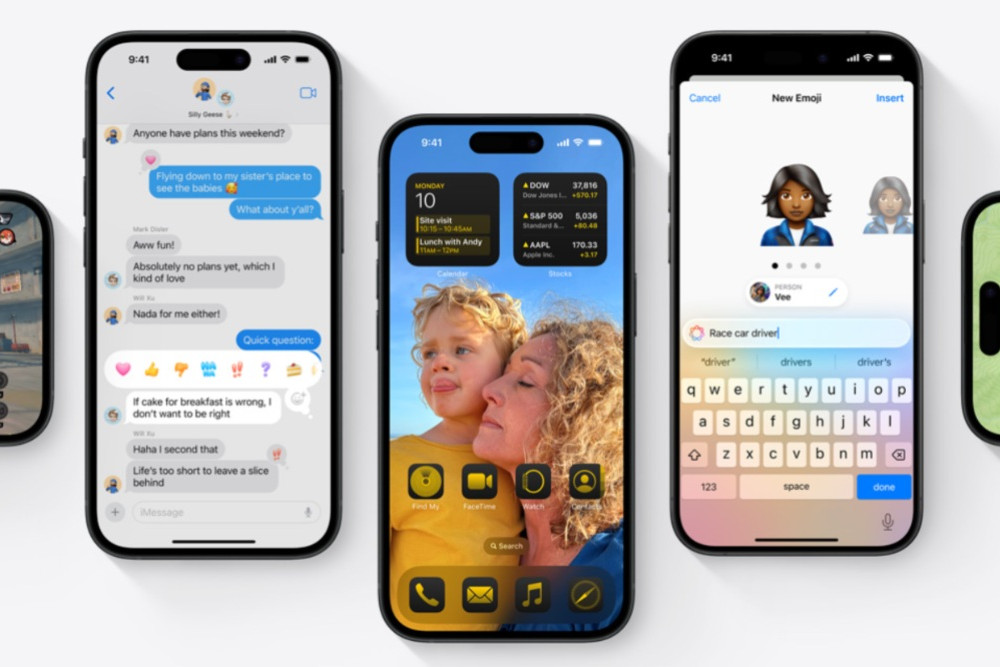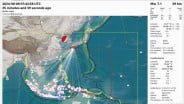Bisnis.com, JAKARTA - Mengunci aplikasi di iPhone merupakan langkah penting untuk menjaga privasi dan keamanan data pribadi Anda. Dengan fitur-fitur terbaru di iOS 18, Anda dapat dengan mudah mengunci aplikasi menggunakan Face ID atau kode sandi, sehingga hanya Anda yang dapat membuka aplikasi tersebut.
Apple memberikan berbagai cara untuk menjaga privasi penggunanya. Ada beberapa cara mengunci aplikasi di iPhone untuk menjaga keamanan data pribadi Anda.
Aplikasi iPhone sering menyimpan informasi pribadi yang sensitif, seperti pesan, foto, data keuangan, dan informasi kesehatan. Mengunci aplikasi mencegah orang lain yang mungkin meminjam atau menemukan iPhone Anda mengakses informasi ini tanpa izin.
Anda perlu mengetahui cara kunci aplikasi di iPhone untuk mencegah orang yang tidak berwenang mengakses data pribadi Anda dan berpotensi menyalahgunakannya.
Selain itu, cara kunci semua aplikasi di iPhone juga berguna untuk mencegah anak-anak mengakses konten yang tidak sesuai atau melakukan pembelian dalam aplikasi tanpa sepengetahuan Anda.
Apple memberikan fitur atau cara mengaktifkan kunci aplikasi di iPhone dengan menu default yang lengkap.
Baca Juga
Cara Mengunci Aplikasi di iPhone
1. Cara Kunci Aplikasi di iPhone dengan Face ID
- Buka Pengaturan di iPhone
- Klik menu Face ID & Passcode
- Masukkan password iPhone
- Pilih aplikasi yang ingin dikunci menggunakan Face ID.
2. Cara Kunci Aplikasi di iPhone dengan Fitur Restrictions
- Buka menu Pengaturan di iPhone
- Klik menu Umum
- Pilih menu Restrictions (Pembatasan)
- Pilih Enable Restrictions atau Aktifkan Pembatasan
- Memasukkan kode sandi iPhone dua kali untuk mengonfirmasi
- Pilih aplikasi yang ingin dikunci.
3. Cara Kunci Aplikasi di iPhone dengan Touch ID
- Buka menu Pengaturan di iPhone
- Klik Touch ID & Password
- Masukkan kata sandi iPhone
- Pilih aplikasi yang ingin dikunci
- Untuk mengaktifkan, tambahkan sidik jari Anda
- Setelah itu, masuk kembali pada Pengaturan dan pilih Passcode & Touch ID
- Aktifkan Touch ID untuk aplikasi yang ingin dikunci.
4. Cara Kunci Aplikasi di iPhone dengan Screen Time
- Buka menu Pengaturan di iPhone
- Pilih Screen Time untuk mengaktifkan fitur ini
- Pilih Penggunaan Dibatasi dan masukkan kode akses
- Pilih Tambah Aplikasi di bawah Aplikasi yang Dibatasi
- Anda dapat mengunci akses ke aplikasi pribadi dalam periode waktu tertentu.
5. Cara Kunci Aplikasi di iPhone dengan AppLocker
- Install aplikasi AppLocker di iPhone
- Buka aplikasi AppLocker, pilih menu Pengaturan, lalu klik tombol On
- Atur kata sandi di aplikasi
- Pilih folder, file, foto, atau aplikasi yang ingin dikunci dan diberi password.
Itulah tadi cara mengunci aplikasi di iPhone dengan 5 metode mudah.